手机图层怎么居中,在现代社会中手机已经成为人们生活中不可或缺的一部分,而在使用手机进行图像处理时,了解如何将图层居中于背景是一项基本技能。Photoshop作为一款强大的图像处理软件,提供了丰富的工具和功能,让我们能够轻松实现这一目标。在本文中我们将探讨手机图层居中的方法以及在Photoshop中如何进行居中操作,帮助读者更好地应用这一技巧,提升图像处理的效果和质量。
Photoshop如何将图层居中于背景
方法如下:
1.打开要处理的图片,双击右侧的小锁。在弹出的对话框中点击“确定”解锁背景。
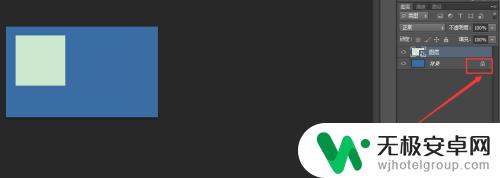
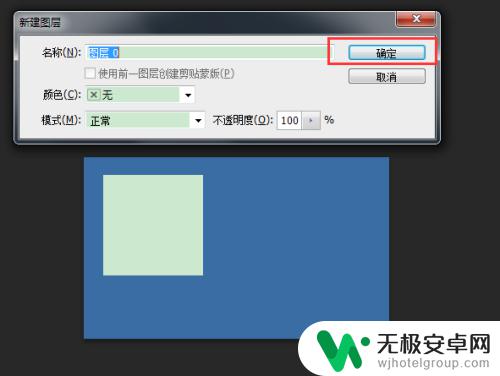
2.左侧选中“移动工具(V)”,可以Photoshop看到上方会出现一排调整相对位置的选项。
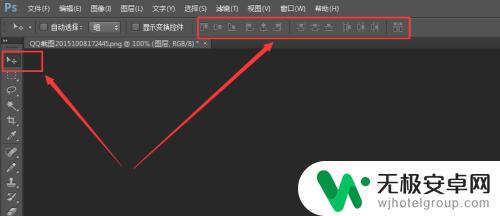
3.这时按住ctrl键不放,选中右侧两个图层。然后可以看见上方的调整相对位置的选项有一些变亮了。
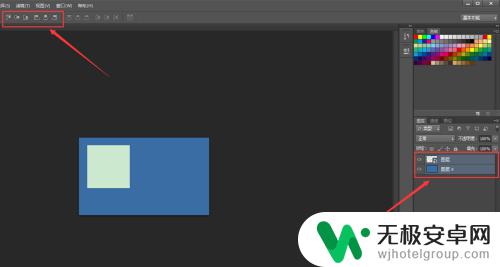
4.点击“垂直居中对齐”和“水平居中对齐”,即可完成居中。
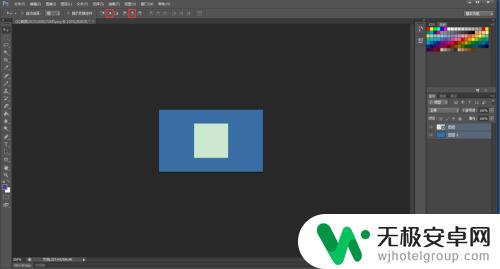
以上就是手机图层怎么居中的全部内容,有需要的用户可以按照以上步骤进行操作,希望对大家有所帮助。










